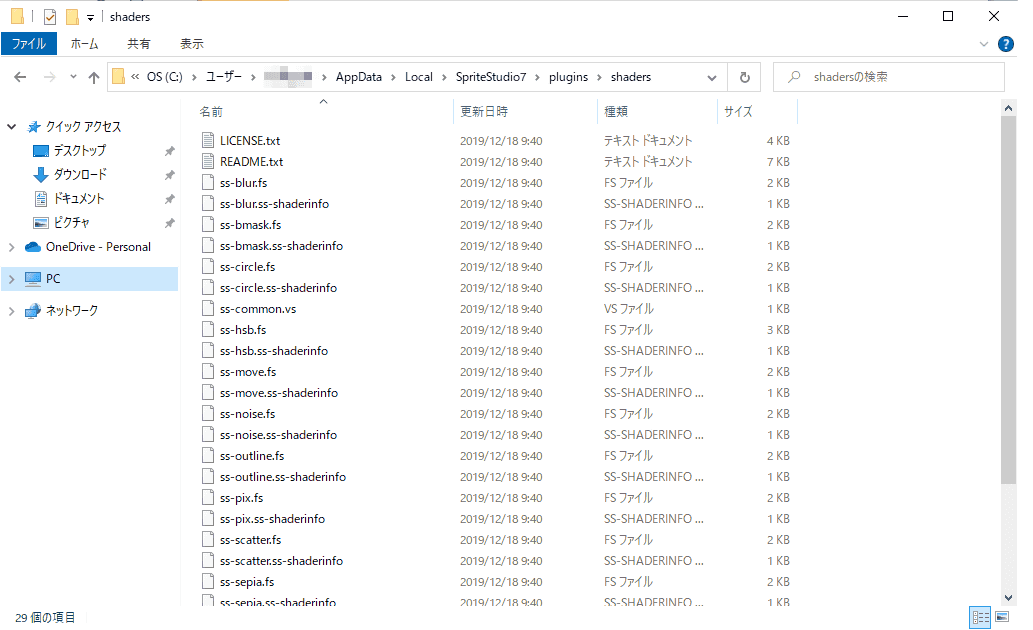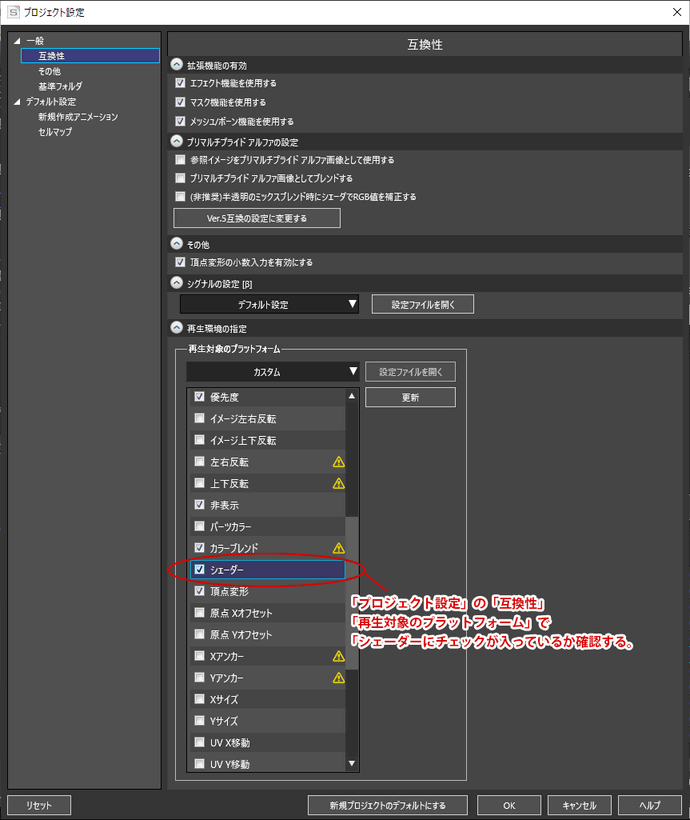シェーダーについて:SpriteStudio Ver.7.0.0についてはシェーダーの対応がされておりません。以後のアップデートで対応しますのでしばらくお待ちください。
- 本ページでは「シェーダーの作り方」等、シェーダーファイル自体については解説しません。
- 本ページで使用するシェーダーファイルはサンプルデータとしてご提供しております。
カスタムシェーダー機能のサポートについて
カスタムシェーダー機能につきまして、ご自身で作成したシェーダファイルにつきましてはサポート対象外とさせていただきます。
大変恐れ入りますが、ご了承の上、本機能をご使用ください。
- ご自身で作成したシェーダーファイルはサポート対象外となります。また、ウェブテクノロジ以外が作成したシェーダーファイルにつきましても、一切サポートいたしません。作成者にてサポートをお願いいたします。
また、それらのシェーダーファイルの、SpriteStudio上での読み込み・表示・各種再生環境での互換性について、補償いたしません。
配布など行う場合はシェーダーファイルの作成者によるサポートをお願いいたします。 - ご自身で作成されたシェーダーファイルが原因による不具合はサポート対象外となります。
- 不具合の原因の切り分けのため、原因となっているシェーダーファイルのご提供をお願いする場合がございます。何卒ご了承の上、ご協力をお願いいたします。
- 各種SS6Playerにて、カスタムシェーダー機能については制限を設けさせていただく可能性がございます。各種SS6PlayerのWiki等にてご確認ください。
各種再生環境との互換性を保ったままカスタムシェーダーをご利用の際は、描画・シェーダーに関して知識が必要です。
シェーダーを使ったアニメーションは、レンダリング機能で出力したムービーのみの使用に留める等の判断も視野に入れて、使用をお願いいたします。
シェーダーファイルを追加する
SpriteStudio上でシェーダーを使用するには、まずシェーダーファイル(.fs /.ss-shaderinfo)をプラグインフォルダに格納しなくてはいけません
シェーダーファイルをプラグインに格納する
まずはシェーダーファイル(.fs /.ss-shaderinfo)をプラグインの「shaders」フォルダに格納する必要があります。
格納する場所は以下の通りです。
| Windows | \Users\ユーザー名\AppData\Local\SpriteStudio7\plugins\shaders |
| macOS | 書類/SpriteStudio/plugins/shaders |
互換性を確認する
プロジェクト設定の互換性で「シェーダー」にチェックが入っているか確認します。
SpriteStudio6Player(SS6P)をご利用の場合、各種プレイヤーの対応状況をご確認の上ご使用ください。また、各再生環境によっては制限事項がある可能性がございます。ご理解くださいますようお願いいたします。
2019/12/23現在、各SS6Pのシェーダー対応につきましては2020年以降を予定しております。各PlayerのWiki、更新履歴などをご確認ください。
キーにシェーダーを設定する
シェーダーの使い方は、他のアトリビュートと同様です。
格納したシェーダーファイルを任意のキーに指定し、補間させることが可能です。
- 効果を追加したいキーを選択し、「シェーダー」アトリビュートを有効(●)に変更します。
設定をクリックするとダイアログが開きます。 - プルダウンボックスから使いたいシェーダーを選択します。
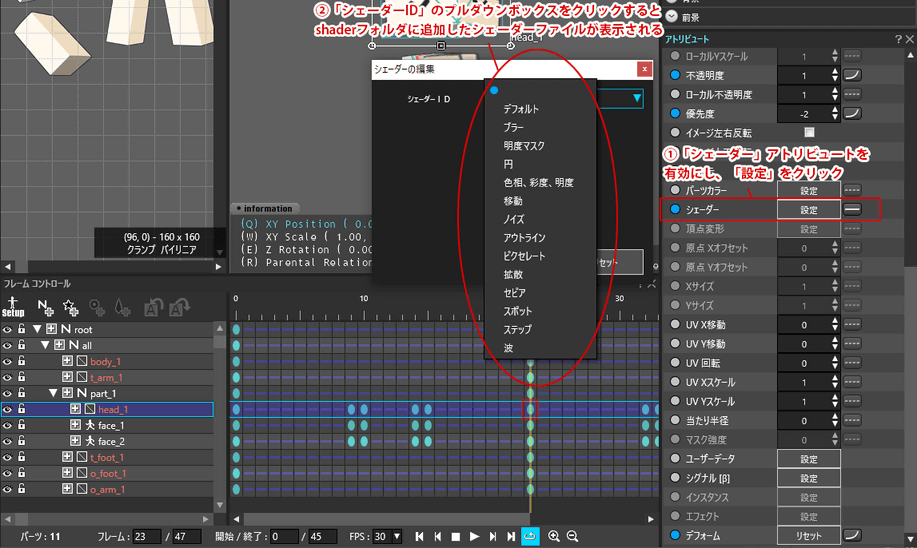
SpriteStudio起動後にシェーダーファイルをプラグインの「shaders」フォルダに追加した場合、ダイアログの「更新」ボタンでリストを更新することができます。
- ゲージでパラメータを調整します。
- ダイアログを閉じると確定します。
「リセット」をクリックすると0にパラメータを戻します。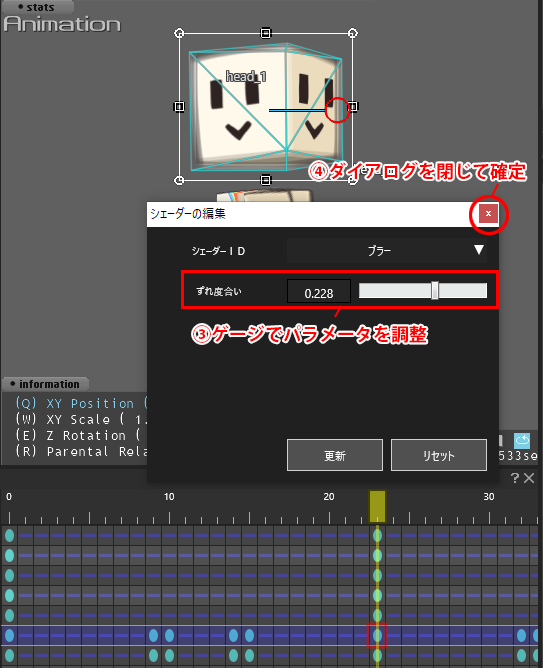
- シェーダーのパラメータを補間するためには、補間アニメーションを設定したいキーのどちらにも同じシェーダーを指定する必要があります。
例えば、0フレーム目から10フレーム目まで「ブラー」のシェーダーで効果をつけたい場合、0フレーム目と10フレーム目でシェーダーアトリビュートを有効にし、かつダイアログを開いて「ブラー」を設定する必要があります。
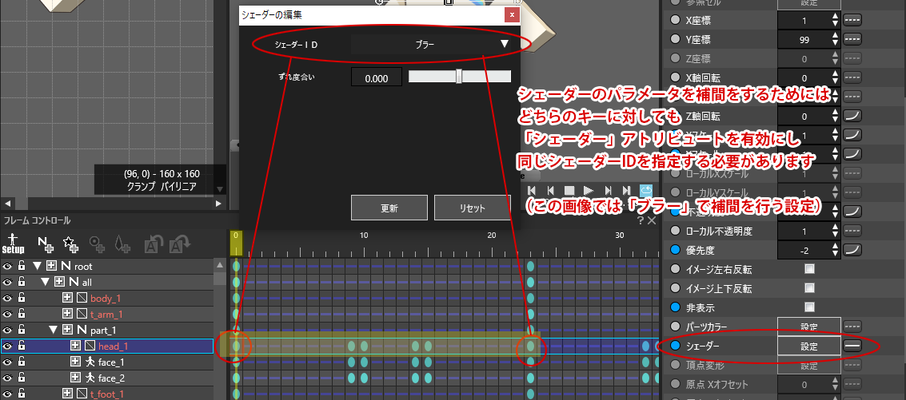
- アニメーションを再生し、確認をしてください。
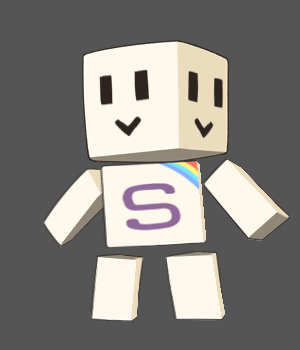
シェーダーファイルのサンプル
シェーダーファイルのサンプルをダウンロードページで提供しています。
関連ページ
- 「アトリビュート」ウィンドウ
アトリビュートウィンドウについて解説しています。 - 「フレームコントロール」ウィンドウ
フレームコントロールウィンドウについて解説しています。 - 「プロジェクト設定」ウィンドウ
プロジェクト設定ウィンドウについて解説しています。